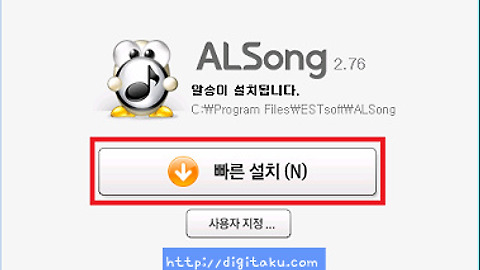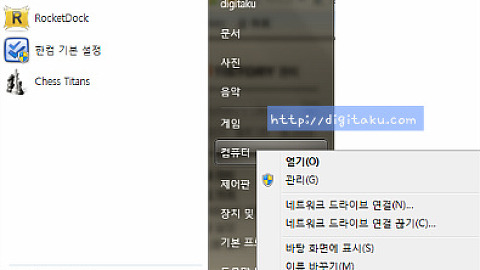윈도우(Windows) 파일 숨김, 확장자명 표시 하기
- … 기타/… 윈도우OS Windows OS
- 2013. 2. 13. 10:49
윈도우의 폴더 옵션 메뉴는 윈도우의 모든 폴더 옵션을 총괄한다고 해도 과언이 아닐 정도로 설정을 할 수 있는 부분이 많습니다.
아이폰, 아이팟, 아이패드 혹은 안드로이드 스마트폰을 사용하며 간혹 윈도우의 숨겨진 파일이나 특정 파일의 확장자를 변경해야 하는 작업을 해야하는 경우가 있는데 깔끔한 인터페이스 구성을 위해 폴더 옵션 항목에서 특정 항목이 비활성화 되어 있어 원하는 작업을 하지 못하는 경우가 간혹 있어 별도의 포스팅으로 작성하게 되었습니다.
윈도우 비스타(Windows vista), 윈도우7 (Windows7) 사용자는 바탕화면의 내 컴퓨터 혹은 컴퓨터로 이동하여 왼쪽 상단에 있는 구성 버튼을 누릅니다. 구성 > 폴더 및 검색 옵션 항목으로 이동하여 옵션 창을 활성화 해야 합니다.
폴더 옵션창이 열리면 보기 탭으로 이동하여 고급 설정에서 숨김 파일, 폴더 및 드라이브 표시 를 통하여 숨겨진 폴더들을 표시할 수 있습니다.
숨겨진 폴더들은 흐린 색으로 표시되며, 숨김 설정을 취소하기 위해서는 해당 폴더를 선택하여 마우스 오른쪽 버튼을 눌러 속성 > 일반 > 특성 항목의 숨김 체크 해제 후 확인 버튼을 누르면 숨김 설정이 해제 됩니다.
이 폴더 옵션 항목에서 알려진 파일 형식의 파일 확장자명 숨기기가 체크되어 있다면 흔히 잘 알려진 exe, mp3, jpg, png 등등의 다양한 파일 형식의 확장자가 사라지게 됩니다.
그로 인해 확장자명을 변경해야 하는 작업을 수행해야 하는 경우에는 확장자명이 나타나지 않아 난처할 수 있는데 체크를 해제한다면 모든 파일에는 해당 파일의 확장자명이 드러나기 때문에 파일의 확장자명을 변경해야 하는 작업을 수행할 수 있습니다.
윈도우XP 사용자라도 방법은 동일하지만 폴더 옵션으로 접근 하는 방법에서 조금 차이가 발생하는데 내 컴퓨터 > 도구 > 폴더 옵션 으로 이동한다면 윈도우7 과 비슷한 폴더 옵션 설정 창을 볼 수 있습니다.
'… 기타 > … 윈도우OS Windows OS' 카테고리의 다른 글
| 아이폰, 아이팟, 아이패드 음악 가져오기 / 알송(Alsong) 활용하기 (4) | 2013.05.29 |
|---|---|
| USB메모리 / 이동식디스크 포맷 하기 / FAT32 / NTFS 포맷 방식 (8) | 2013.05.27 |
| 음악 파일에 태그 설정 / Mp3tag 다운로드 (0) | 2013.01.31 |
| 윈도우7 (Windows7) 복구 지점 만들기 / 복구 생성 (2) | 2013.01.18 |
| 마이크로소프트 익스플로러9 (IE9) 다운 / 설치 (0) | 2013.01.11 |
이 글을 공유하기